 困っている人
困っている人MetaMask(メタマスク)に仮想通貨を入金したのに反映されてない
ちゃんと送金できていなかったのかな?
このようなお悩みを解決します。
- MetaMask(メタマスク)に入金したはずの暗号資産(仮想通貨)が反映されない原因
- MetaMask(メタマスク)に反映されない時の3つの確認ポイント
こんにちは、せとなお(@setonao1)です。
MetaMask(メタマスク)は、Web3(分散型ウェブ)エコシステムで最もポピュラーなウォレットの1つであり、仮想通貨やNFTの保管や取引に広く使用されています。
使い方もそこまで難しくないのですが、MetaMask(メタマスク)を使い始めたばかりだと、『MetaMask(メタマスク)に送ったはずの暗号資産(仮想通貨)が表示されない!』というような事態に遭遇します。
僕もNFTアートを買おうと思って、MetaMask(メタマスク)にポリゴンを送金したのに、反映されていないということがありました(泣)
MetaMask(メタマスク)に送金したはずの暗号資産(仮想通貨)が反映されていないと、ちゃんと送金できてる!?と不安になってしまいますよね。
でも安心してください!
送金したアドレスに間違いがなければ、ちゃんとMetaMask(メタマスク)に着金しています。
この記事では、送ったはずの暗号資産(仮想通貨)がMetaMask(メタマスク)で反映されないときの原因と対処法についてわかりやすく解説していきます。
MetaMask(メタマスク)にトークンが反映されない原因として考えられること
MetaMask(メタマスク)にイーサリアムやポリゴン等のトークンを入金したのに反映されない原因として考えられることは、主に以下の3つになります。
- MetaMask(メタマスク)にトークンが追加されていない
- 送金先のウォレットアドレスが間違っている
- MetaMask(メタマスク)の通信障害が発生している(通信が詰まっている)
送金先のウォレットアドレスが間違っている場合は致命的なミスとなってしまいますが、それ以外であればなんとかなることが多いです。
それぞれ確認していきましょう。
対処法1:MetaMask(メタマスク)にトークンを追加してるか確認
MetaMask(メタマスク)にトークンが反映されない理由としてまず考えられるのが、トークンの追加をしていないことです。
MetaMask(メタマスク)にトークンを追加するには、以下の2つのやり方があります。
- 検索してトークンを追加する
- カスタムトークンにコントラクトアドレスを追加する
ここでは、イーサリアムメインネットをつかってトークンを追加する方法を解説していきますが、ポリゴンメインネットやバイナンススマートチェーンでもやり方はまったく同じです!
1.検索してトークンを追加する
新しくトークンを追加する場合、まずはMetaMask(メタマスク)の検索機能を使用すると便利です。
画面の下にある「トークンをインポート」をタップ。
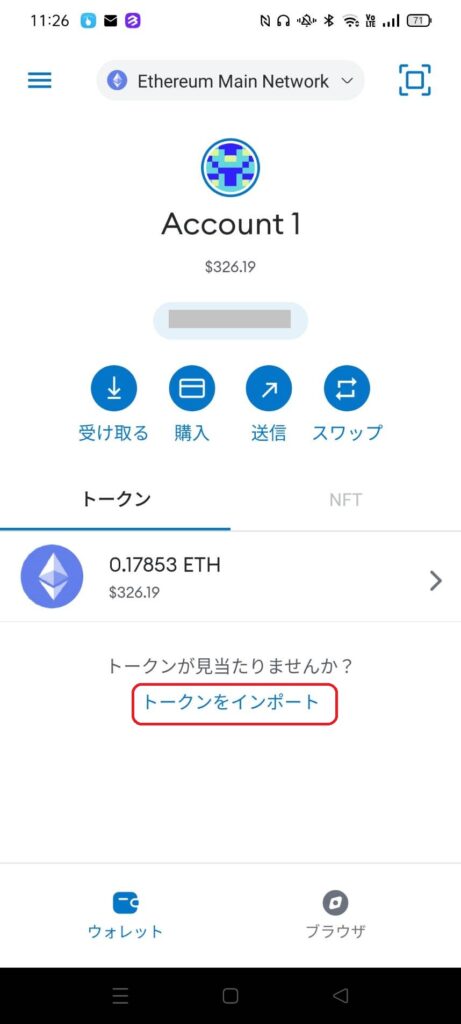
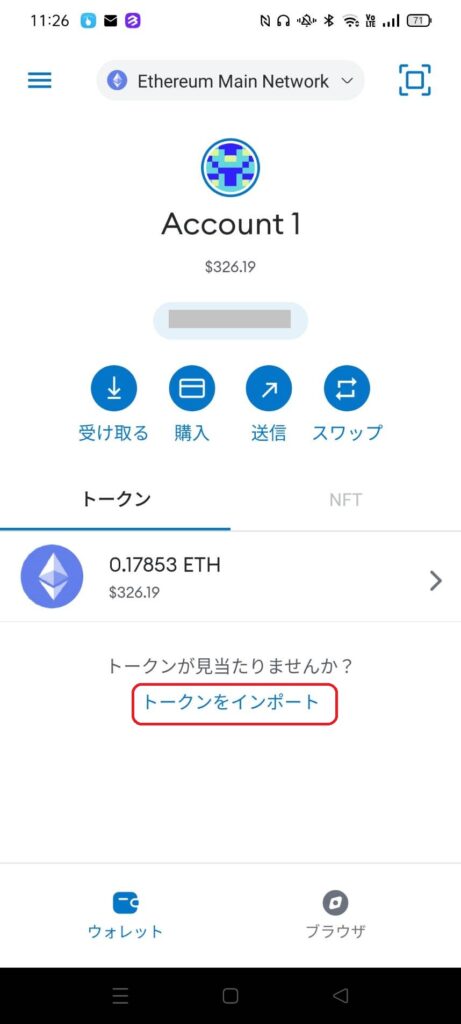
「検索」を選択し、検索窓に追加したいトークンを打ち込みます。
今回は、『USDT(Tether)』を検索してみましょう。
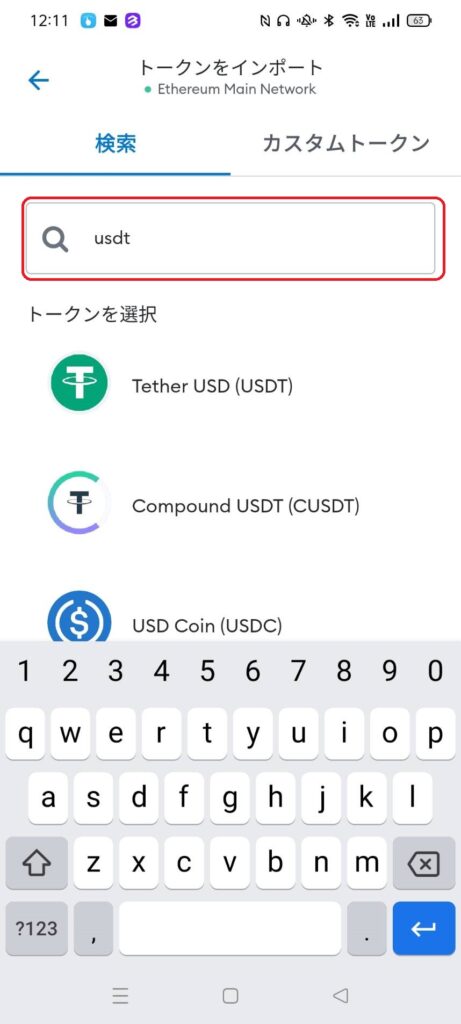
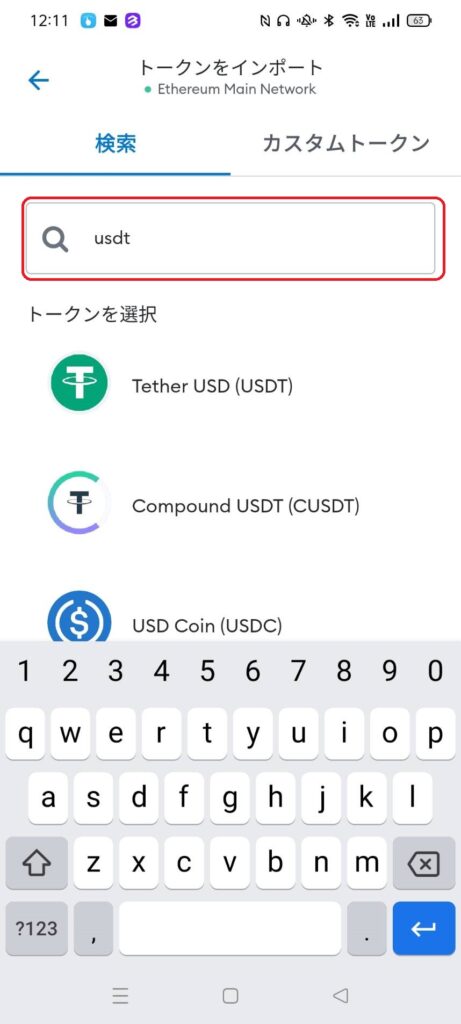
検索結果からUSDTを選択し「インポート」をタップします。
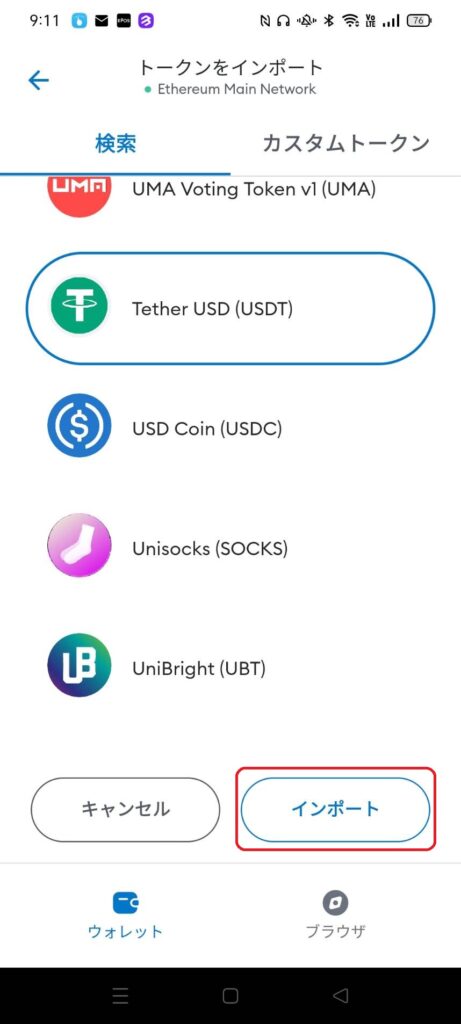
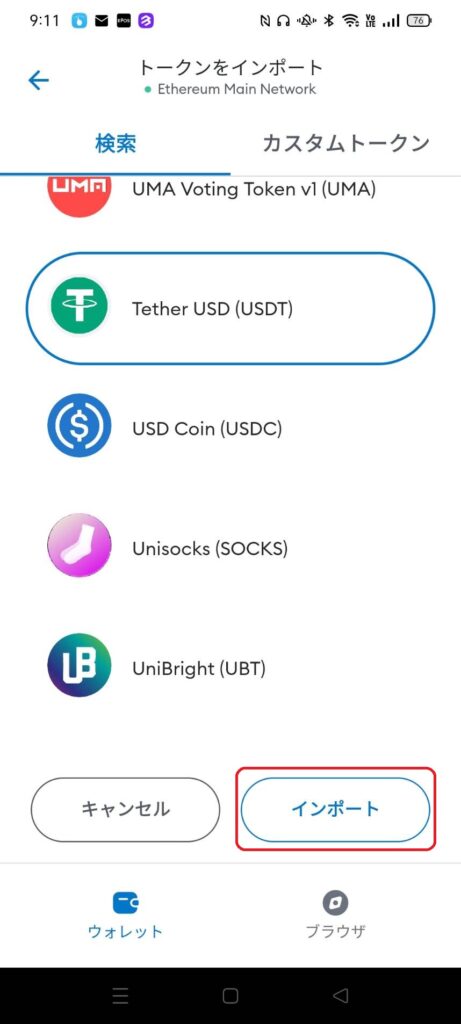
「トークンをインポートしました」と表示されたら、トークンの追加が完了です。
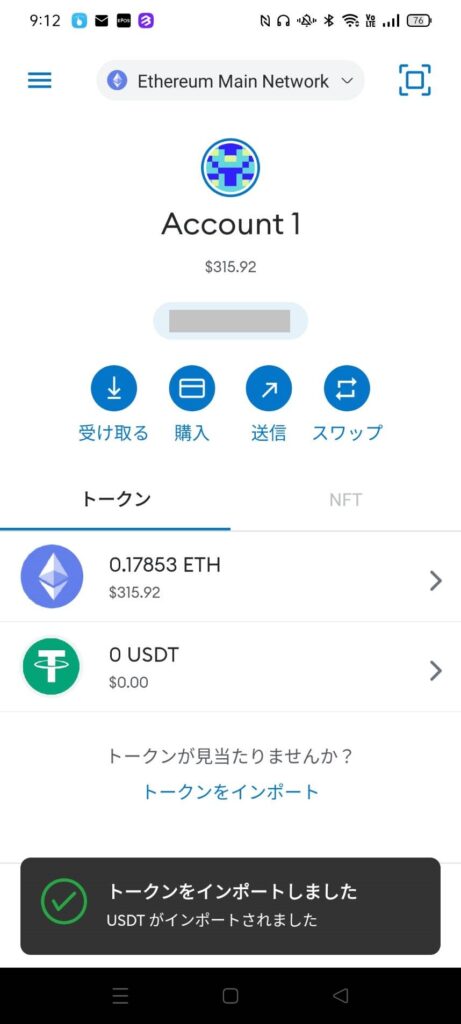
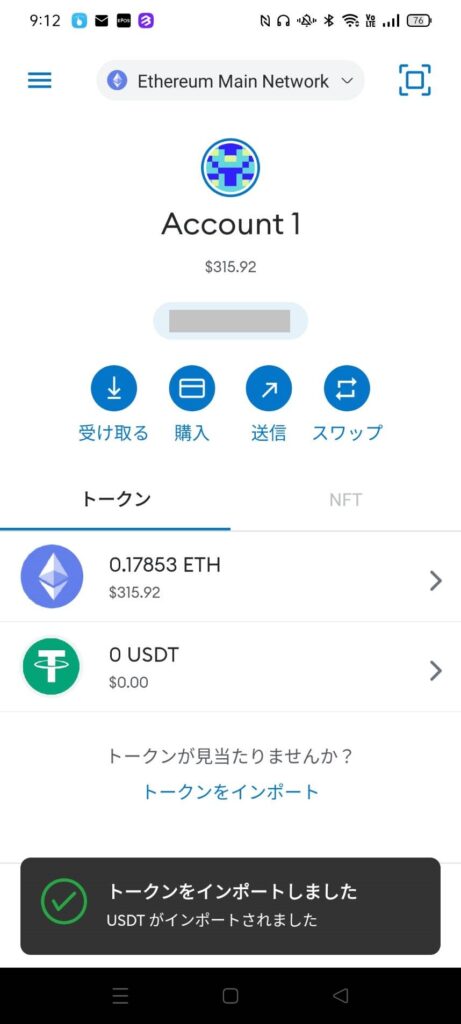
このように、知名度の高いトークンであれば、検索を使用して簡単に追加できます。
2.カスタムトークンにコントラクトアドレスを追加する
上記の「トークン追加から検索」を行っても、出てこないトークンもあります。
その場合は、カスタムトークンにコントラクトアドレスを追加しましょう。
まずは、画面右下の「ブラウザ」を開きます。
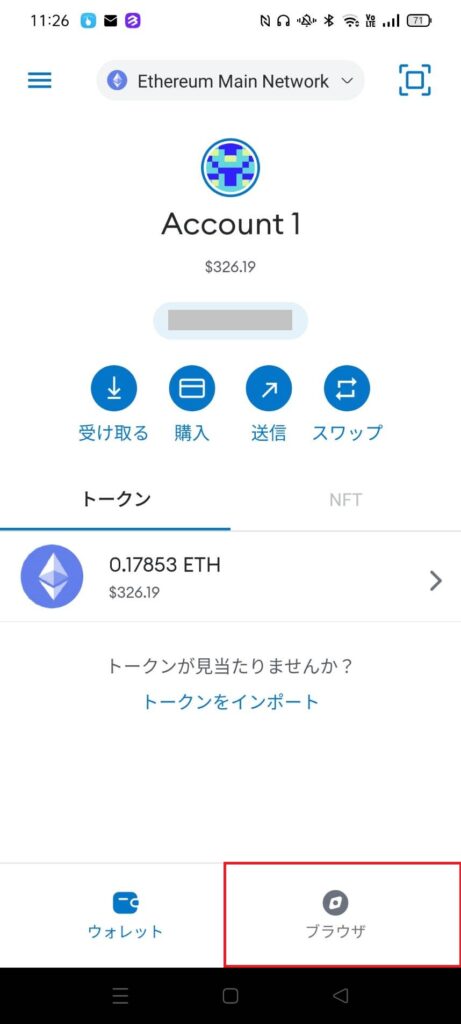
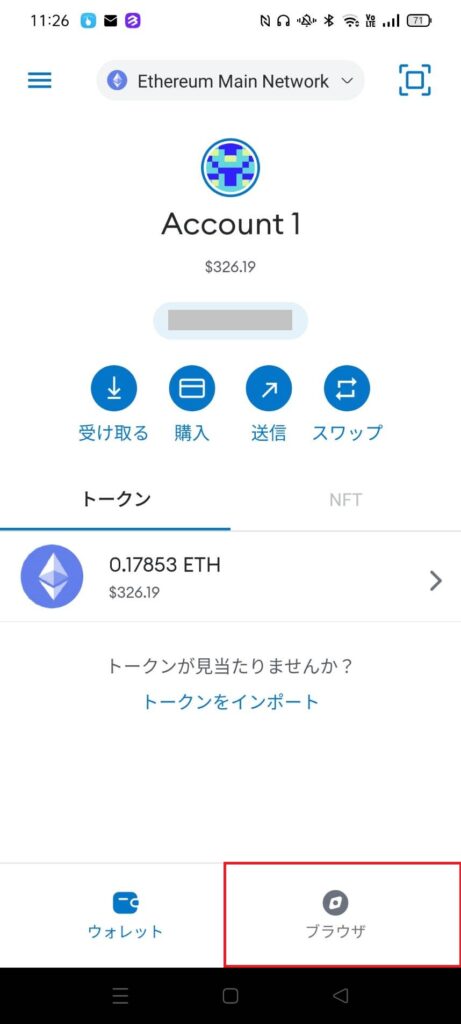
トークンを追加したいネットワークに該当するサイトをひらきましょう。
- Ethrscan(イーサスキャン) : イーサリアムメインネットでトークンを追加
- PolygonScan(ポリゴンスキャン):ポリゴンメインネットでトークンを追加
- Bscscan(ビーエスシースキャン):バイナンススマートチェーンでトークンを追加
今回はイーサリアムチェーンに追加するので、Etherscan(イーサスキャン)を使用します。
検索窓に、以下のURLを入力します。
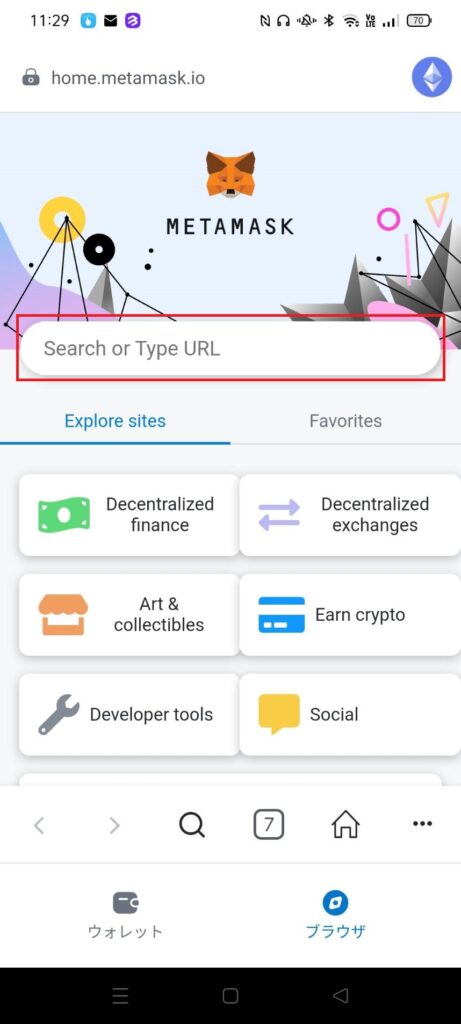
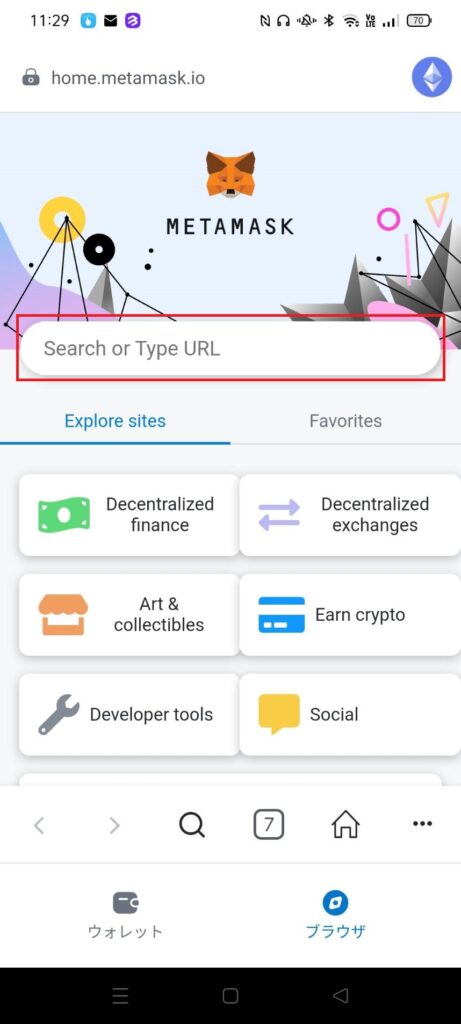
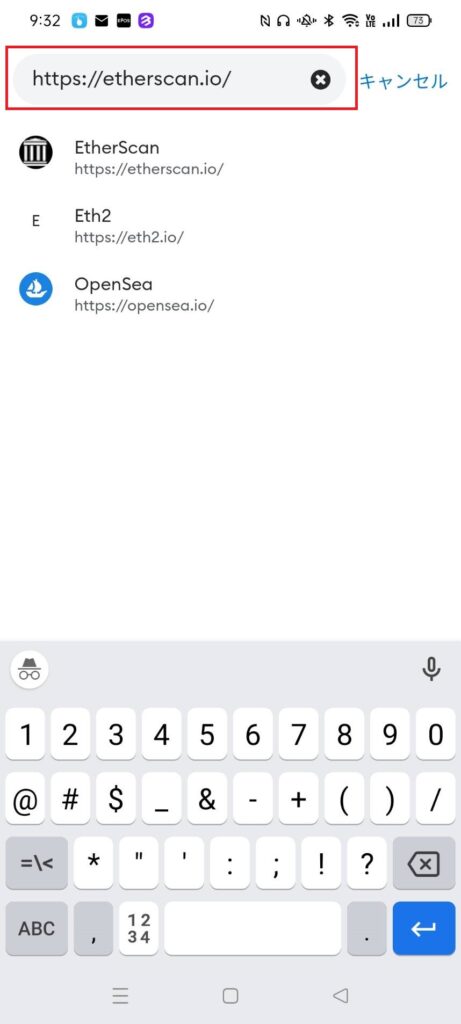
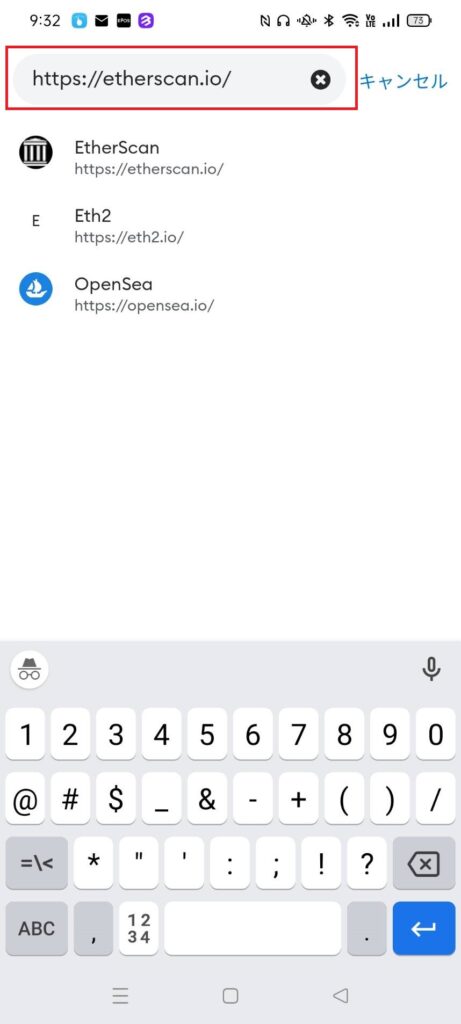
それぞれサイトがひらいたら、検索窓に追加したいトークン名を入力。
今回は、SANDを検索してみましょう。


検索結果から追加したいトークンを見つけて、そちらをタップ。
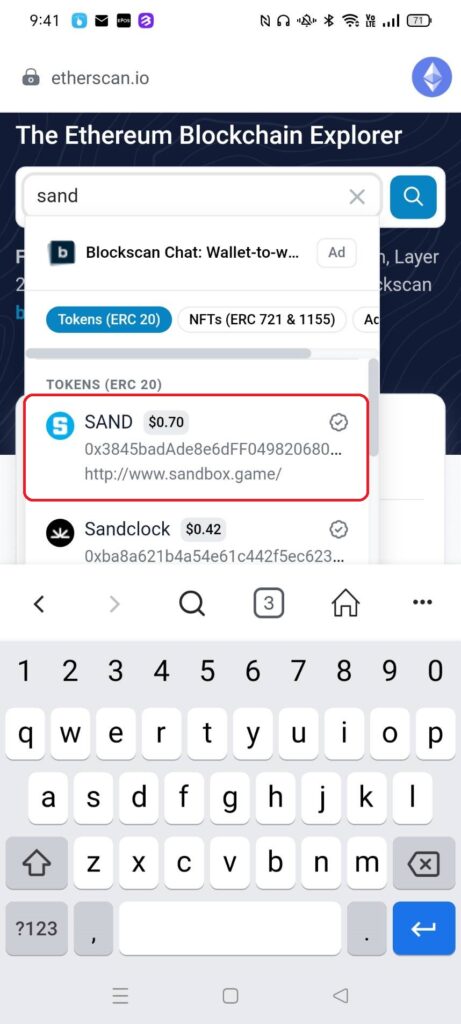
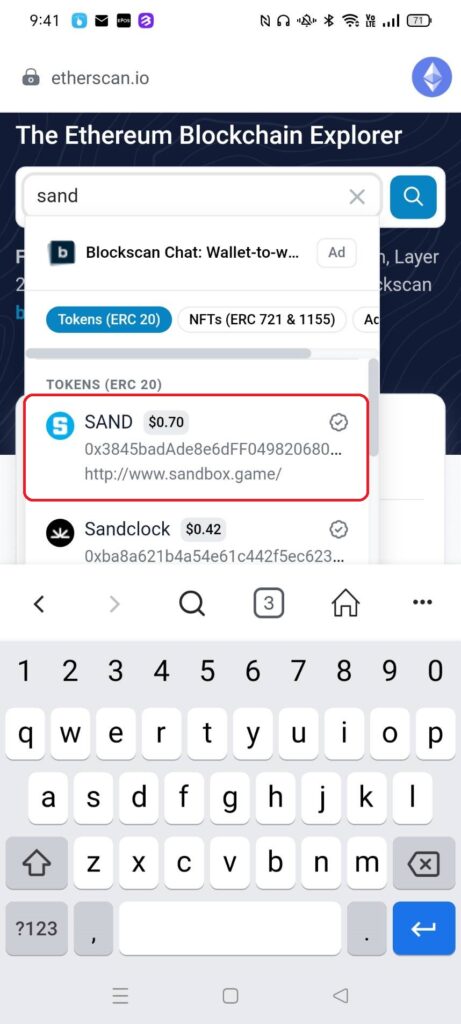
トークンの詳細ページがひらきます。
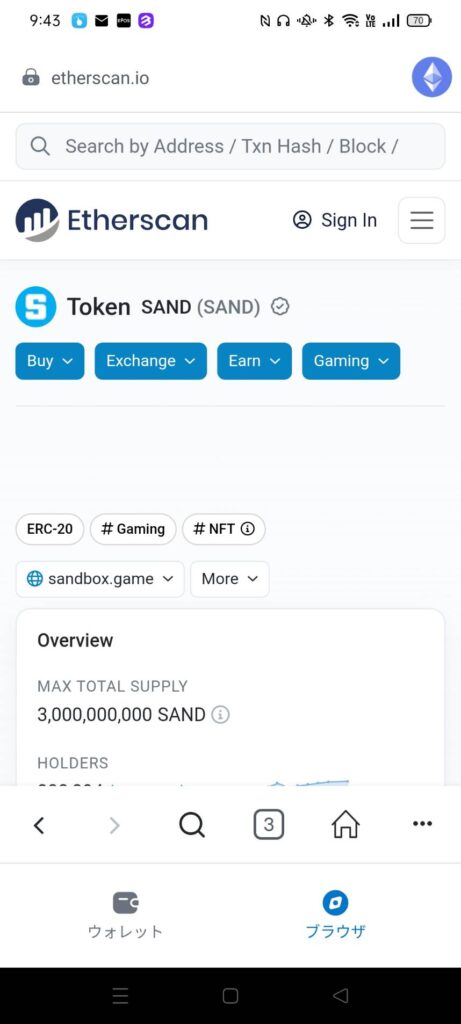
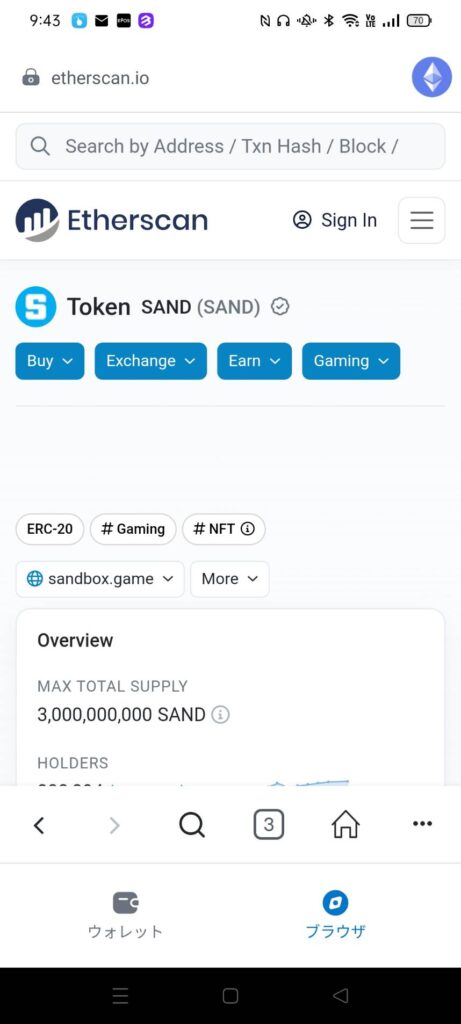
下にスクロールして『Other Info』の『TOKEN CONTRACT』を確認し、右側のコピーマークをタップします。
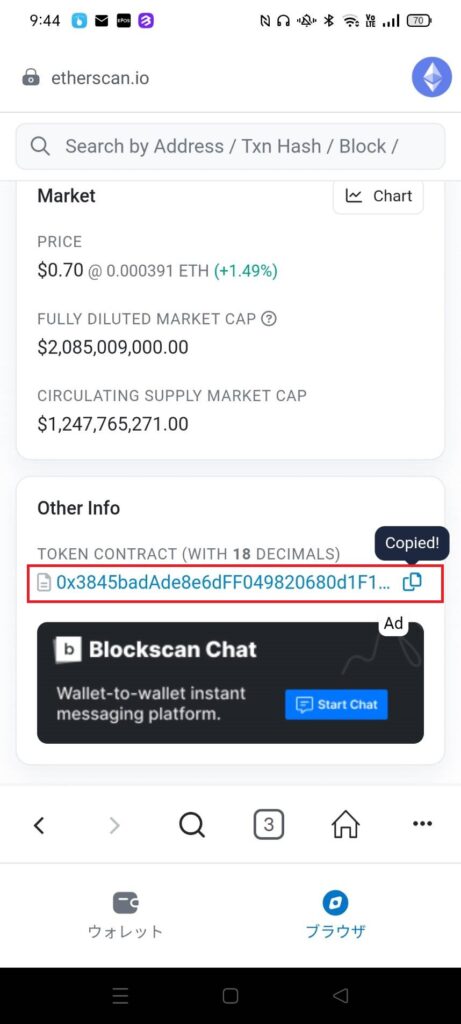
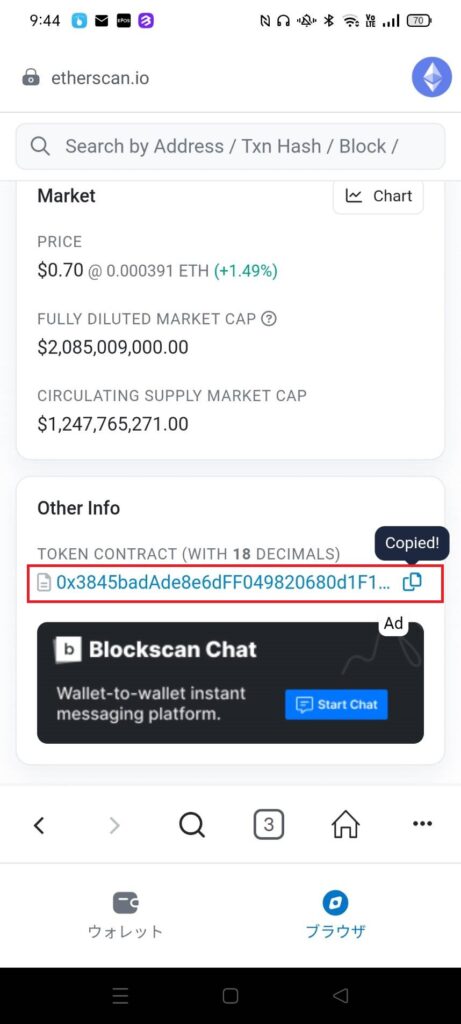
MetaMask(メタマスク)に戻り、「トークンをインポート」画面から『カスタムトークン』を選択します
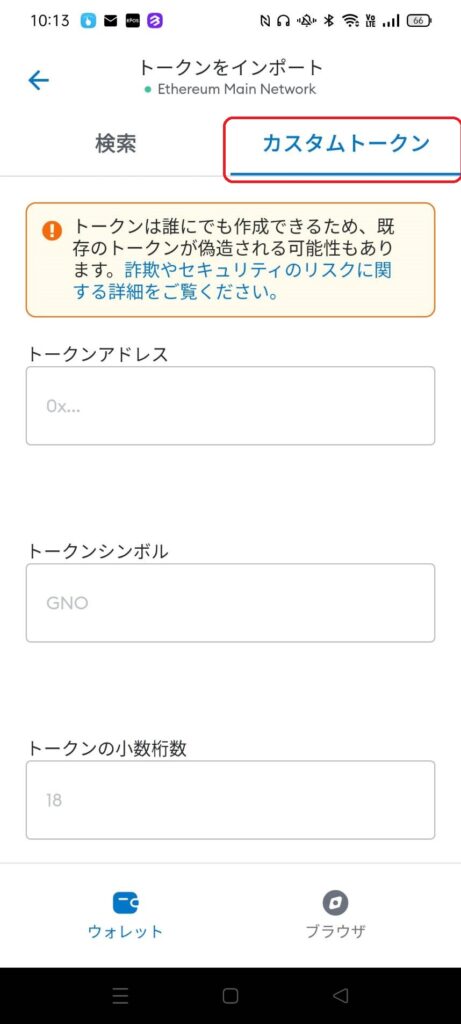
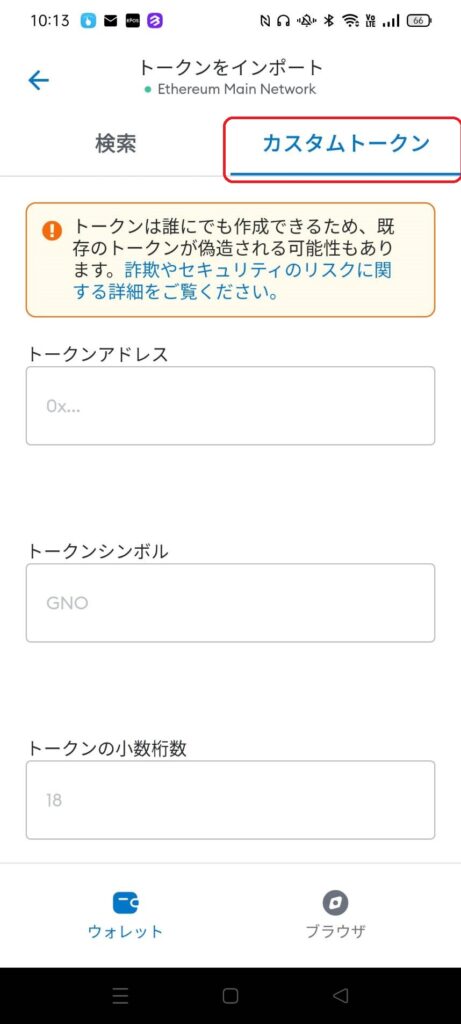
先ほどコピーしたコントラクトアドレスを『トークンコントラクトアドレス』に貼りつけます。
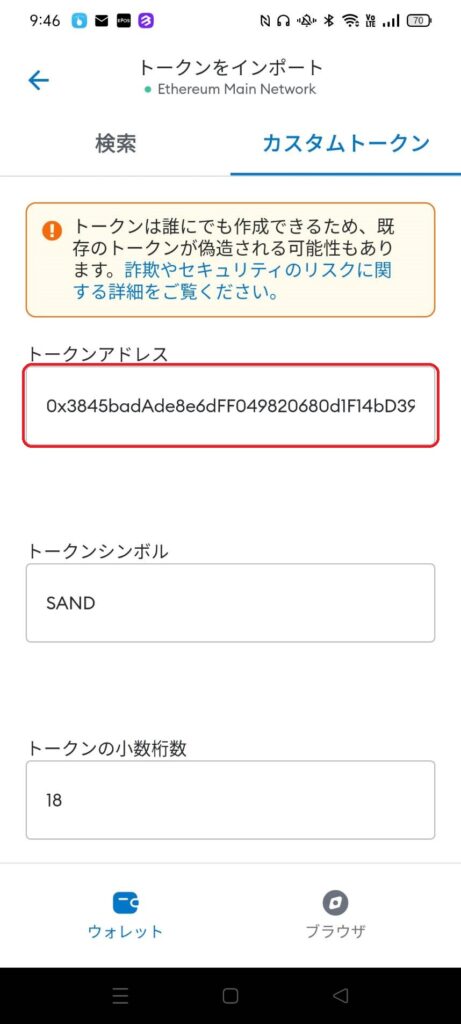
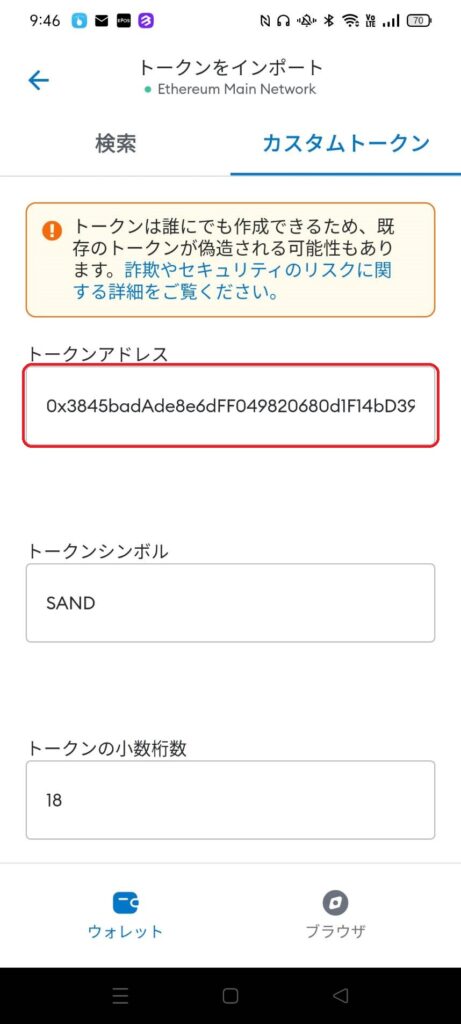
コントラクトアドレスを入力したら『トークンシンボル』『10進数』は自動的に入力されます。
コントラクトアドレスを入力できたら『インポート』をタップします。
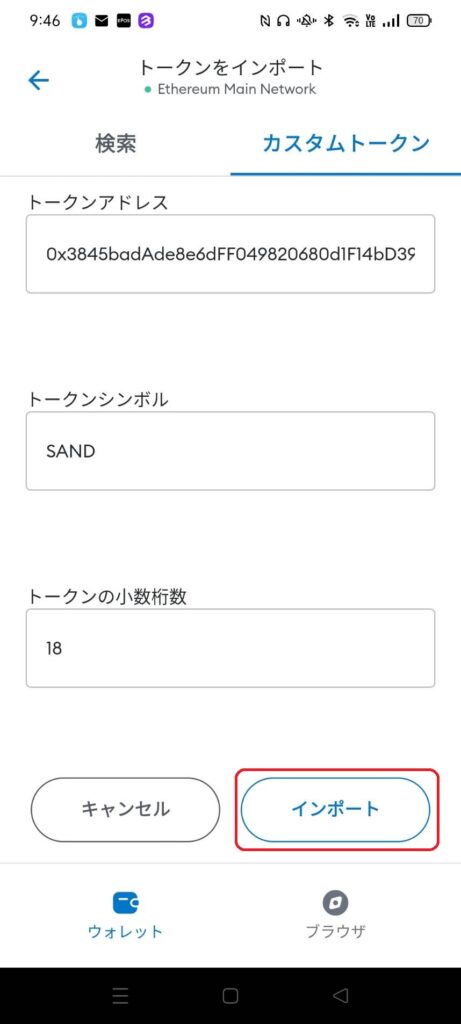
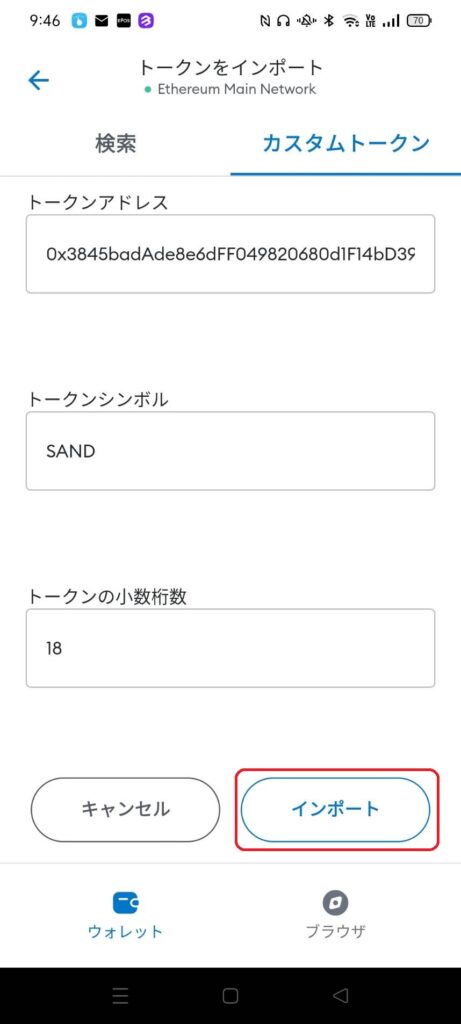
「トークンをインポートしました」と表示されたら、トークンの追加が完了です。
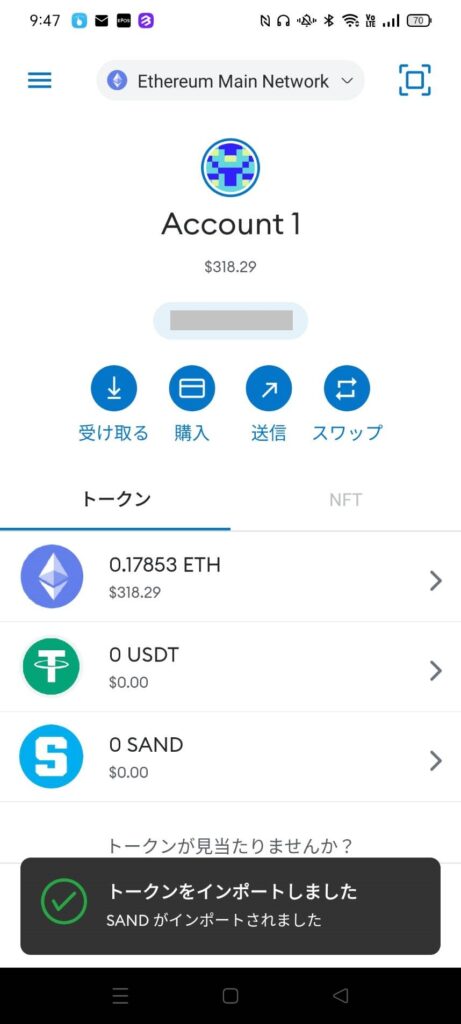
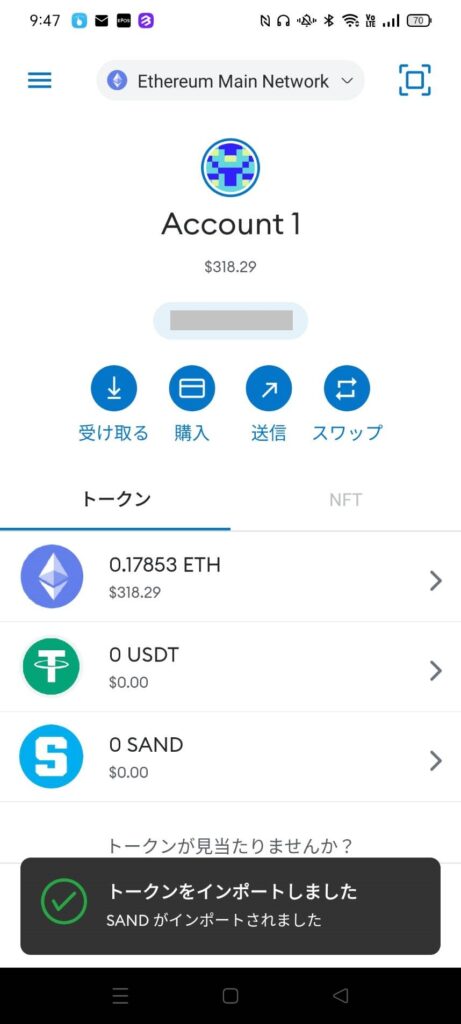
【補足】MetaMask(メタマスク)でトークンが追加できない場合の対処法
ここまで紹介した方法で追加すれば、基本的に問題なくトークンを追加できるかと思います。
しかし、それでも追加できないという場合は、以下3つの原因が考えられます。
- 入力したコントラクトアドレスが間違っている
- 他チェーンのコントラクトアドレスを使っている
- 対象のネットワークが間違っている/追加していない
①入力したコントラクトアドレスが間違っている
入力するコントラクトアドレスが間違っていると、トークンの追加が出来ません。
コントラクトアドレスを手動で入力していると、「1」と「l」など、入力ミスが起こる可能性があります。
そのため、必ずコピーアンドペーストを使用して、入力ミスが起きないようにしてください。
②他チェーンのコントラクトアドレスを使っている
他のネットワークのコントラクトアドレスでは、トークンの追加ができません。
例えば、イーサリアムネットワークで使用する「USDT」のコントラクトアドレスを、ポリゴンネットワークに追加しても、正しく表示されません。
トークンを追加する前には、対応しているブロックチェーンを確認してください。
③対象のネットワークが間違っている/追加していない
対象のネットワークが間違っている場合も、トークンを追加できません。
MetaMask(メタマスク)の上部より、ネットワークが一致しているか確認しましょう。
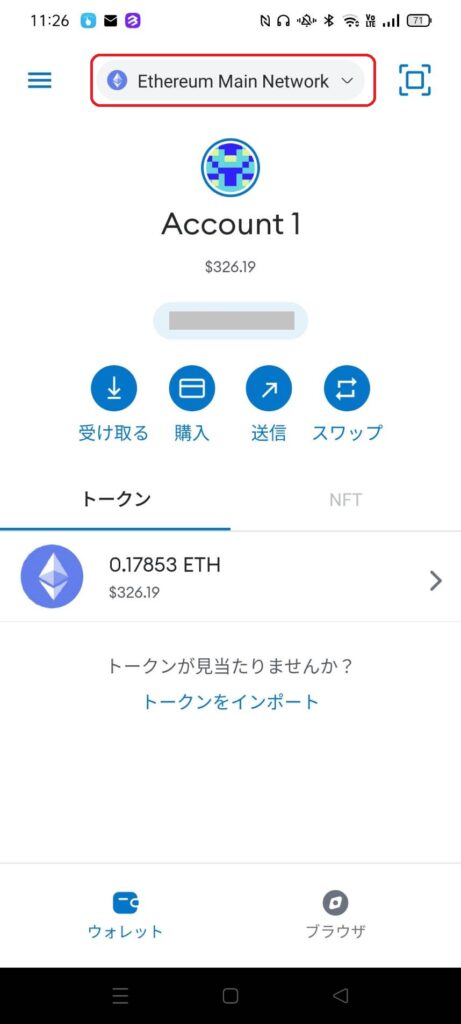
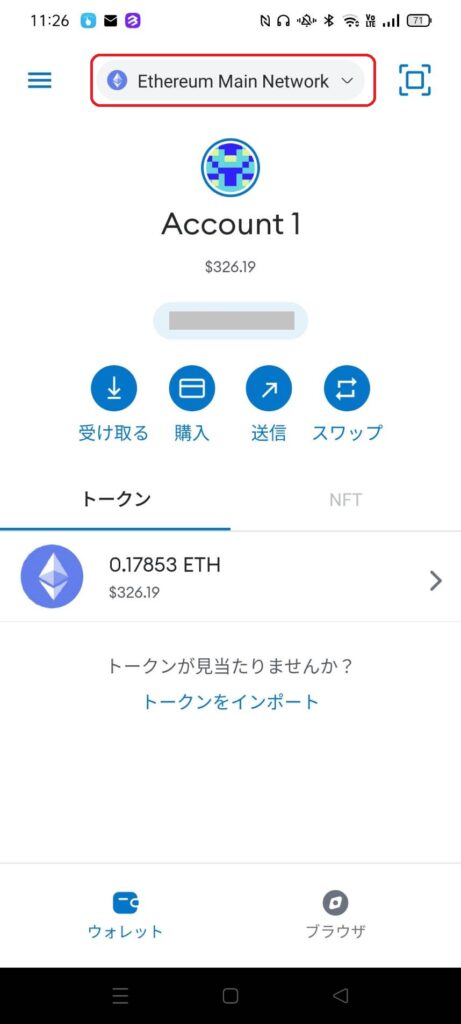
追加したいトークンのネットワークを選択できない場合は、ネットワークを追加する必要があります。
対処法2:送金先のウォレットアドレスに間違いがないかを確認
MetaMask(メタマスク)にトークンを追加しているにも関わらずトークンが反映されない場合は、送金先のウォレットアドレスが間違っていないかを確認しましょう。
送信した取引所などの履歴を確認し、自分が送りたいメタマスクウォレットのアドレスが入力されているかを見ていきます。
例として、bitFlyer(ビットフライヤー)であれば、「入出金履歴」から対象取引の「集金情報」を確認します。
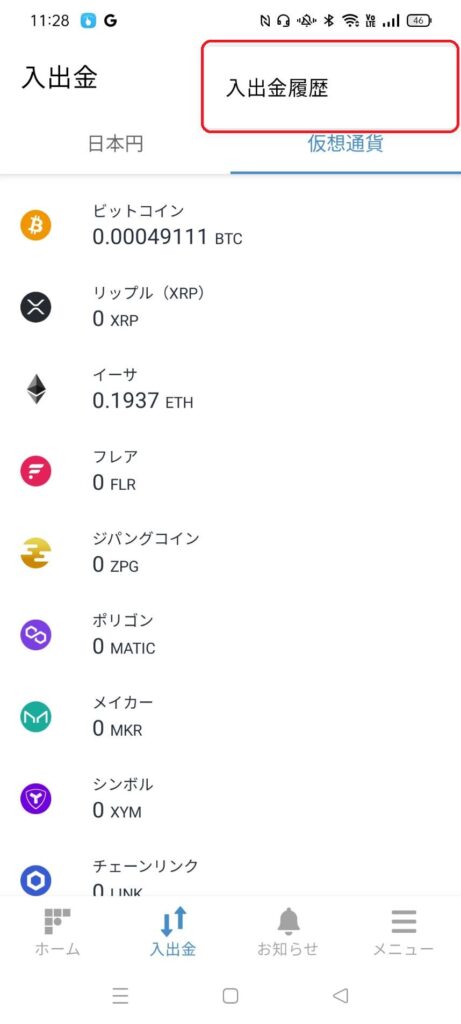
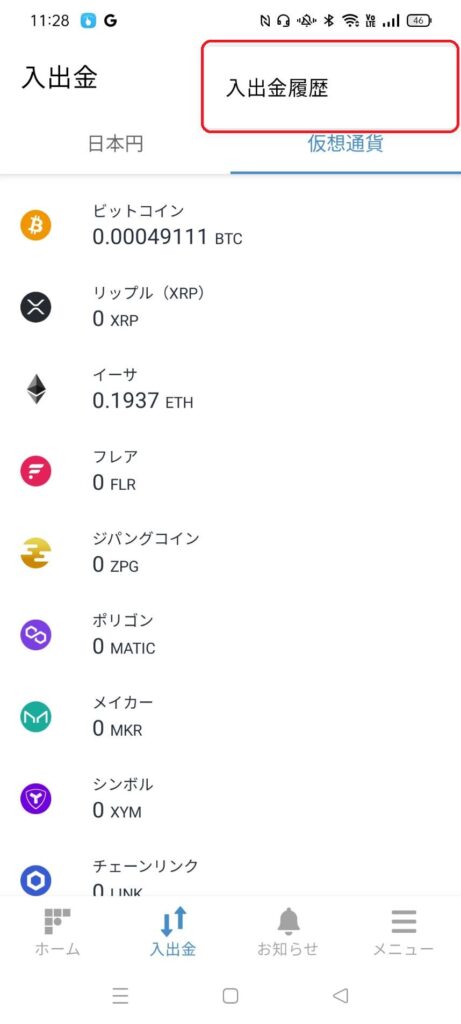
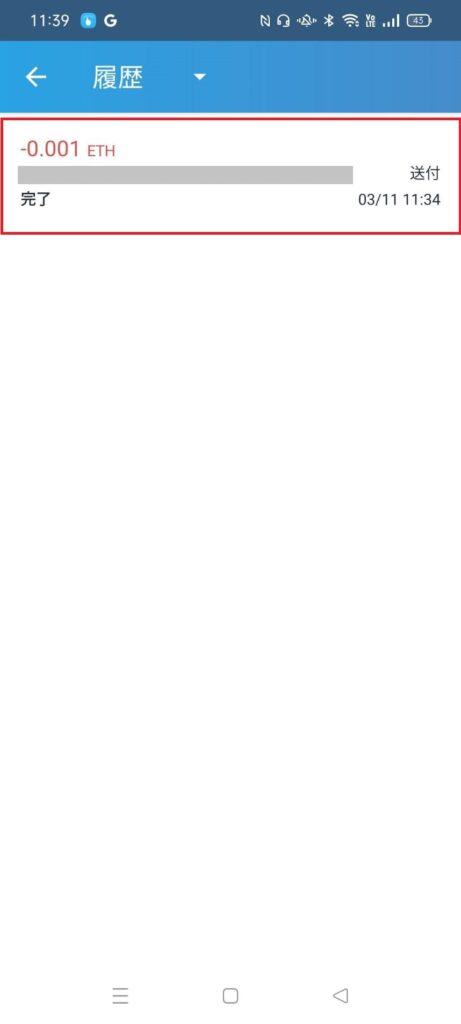
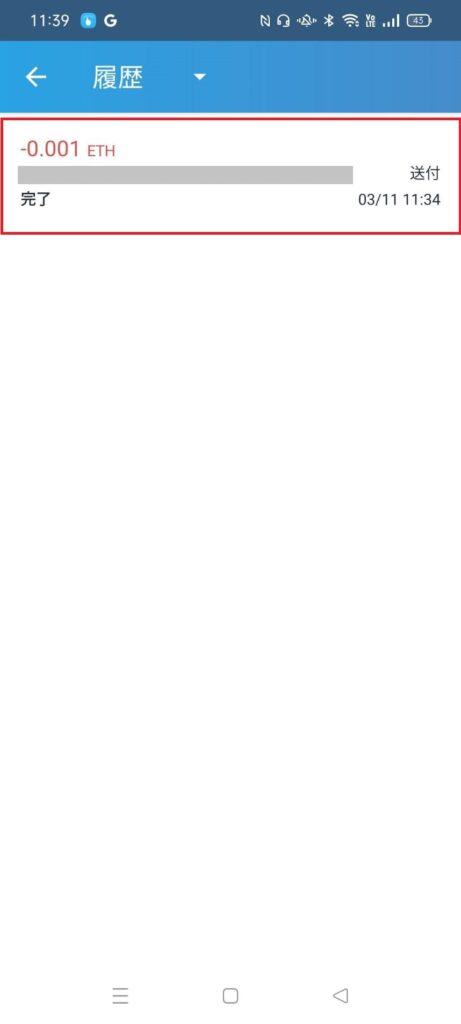
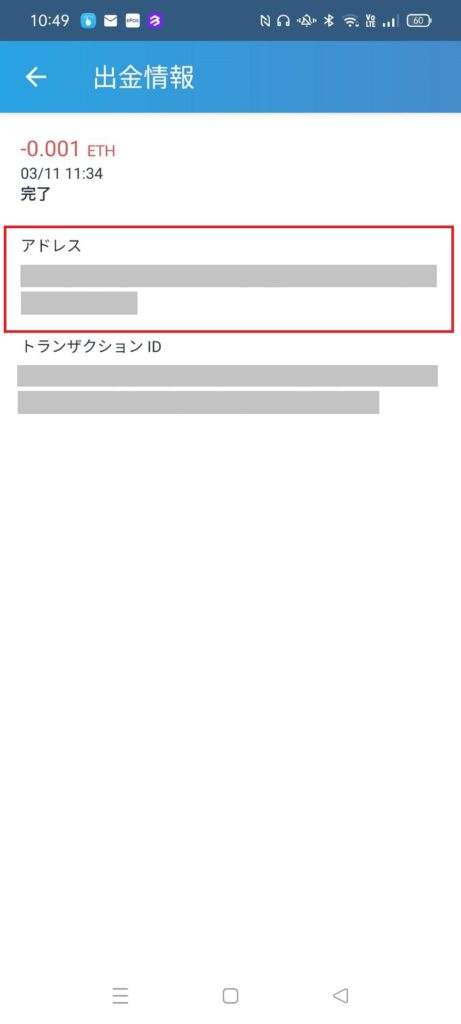
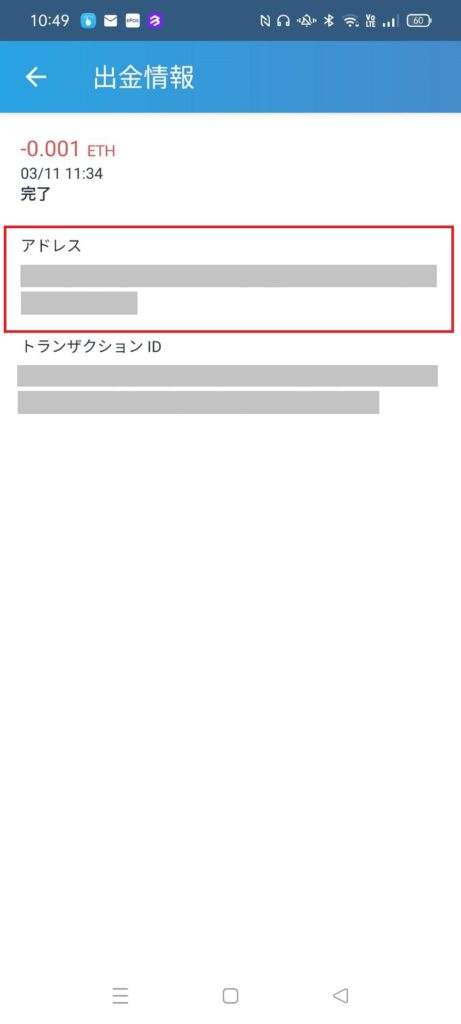
上記の「出金情報」画面の「アドレス」と、自分のMetaMask(メタマスク)のウォレットアドレスが一致しているか確認しましょう。
MetaMask(メタマスク)のウォレットアドレスは、ウォレット名の下にあるので、コピーしてメモ帳などに張り付けて見比べてください。
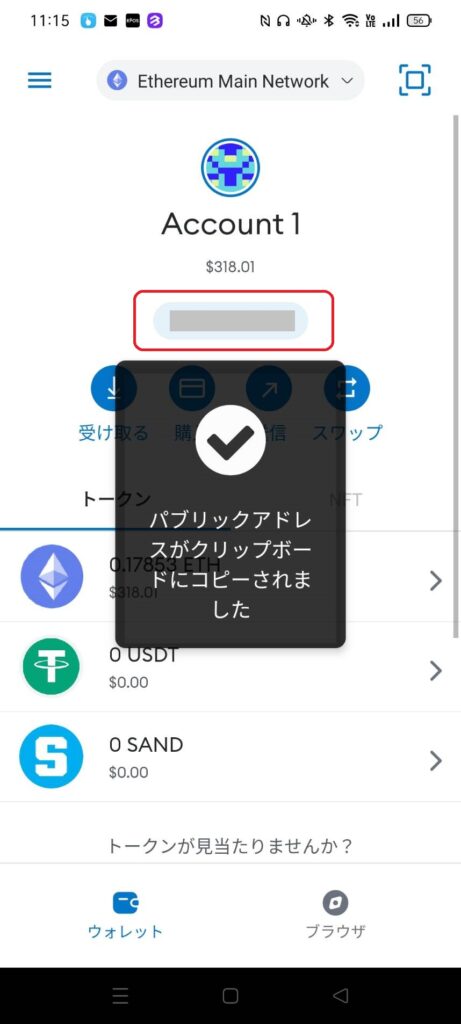
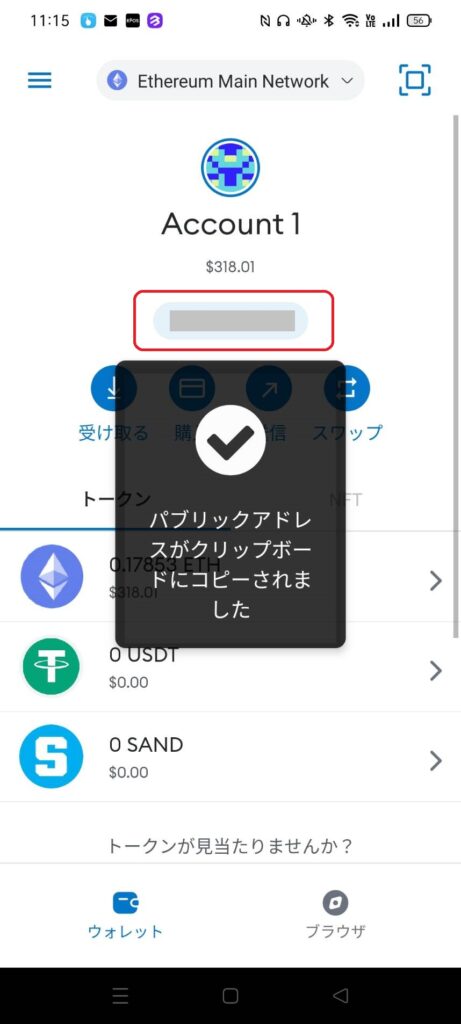
万が一、ウォレットアドレスが間違っていた場合は、他の人のメタマスクウォレットに送金してしまっている可能性があります。
メタマスクで宛先を間違えて送金してしまった場合は、通貨を取り戻すことは非常に難しいと考えられます。
そのため、初めて送る宛先には、まずは少額でテスト送金することをおすすめします。
対処法3:MetaMask(メタマスク)で通信障害が発生していないか確認する
MetaMask(メタマスク)にトークンが反映されない原因の3つ目は、通信障害が発生している、または通信が混み合っている可能性があります。
基本的に、MetaMask(メタマスク)に送信したトークンが反映されるまでにかかる時間は数分~十数分ほどです。
しかし、まれに通信が詰まってしまって処理が遅くなることがあります。
送信先のウォレットアドレスに間違いがないのであれば、しばらくすれば処理は行われるはずですが、心配な場合は以下の方法を試して下さい。
①国内取引所からMetaMask(メタマスク)に送信した場合
国内の仮想通貨取引所などからトークンを送信した場合、高速化の手続きも出来ないため基本的に待つしかありません。
送信先のウォレットアドレスに間違いがない場合は、時間が経てば反映されることが多いです。
その場合は、時間を置いて再度確認してみましょう。
もし手続きが行われているか心配な場合は、Etherscan(イーサスキャン)やPolygonScan(ポリゴンスキャン)のサイトで今どんな処理が行われているか調べることも出来るため、確認してみて下さい。
②他のウォレットから送信した場合
MetaMask(メタマスク)同士で別のウォレットアドレスにトークンを送信した場合は、MetaMask(メタマスク)側で高速化の手続きが可能です。
まず、トークンを送信したMetaMask(メタマスク)を開き『アクティビティ』をタップします。
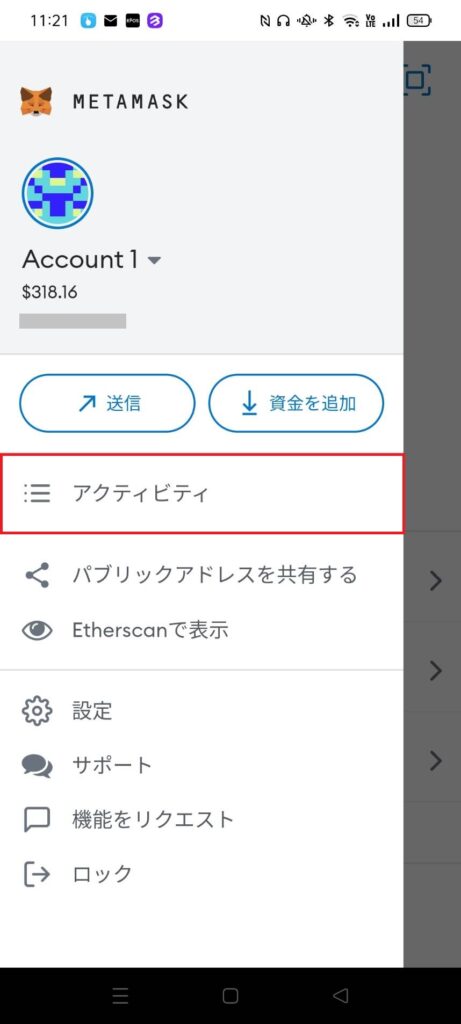
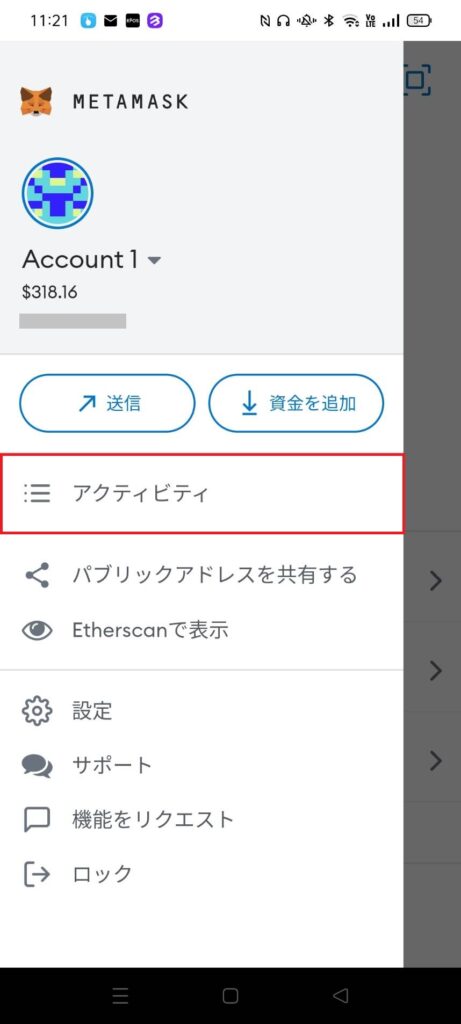
すると、今までに行った手続きの内容が見られるようになっています。
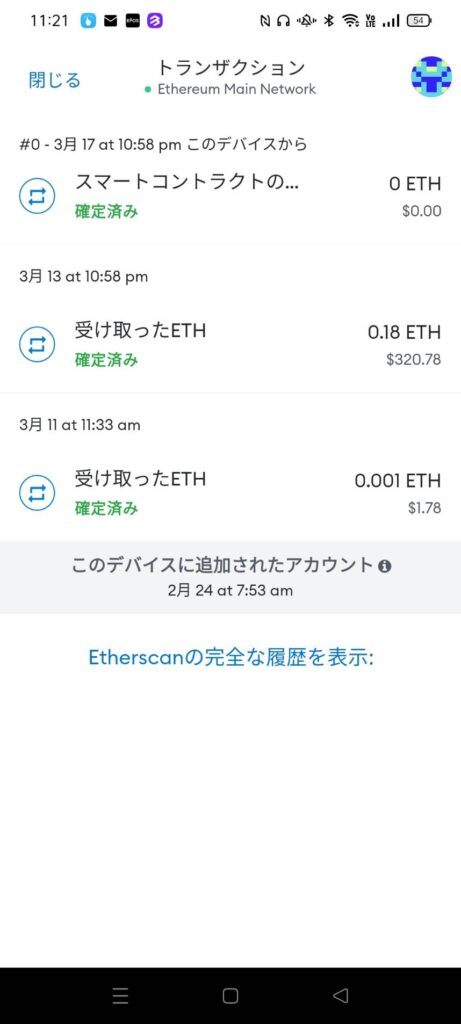
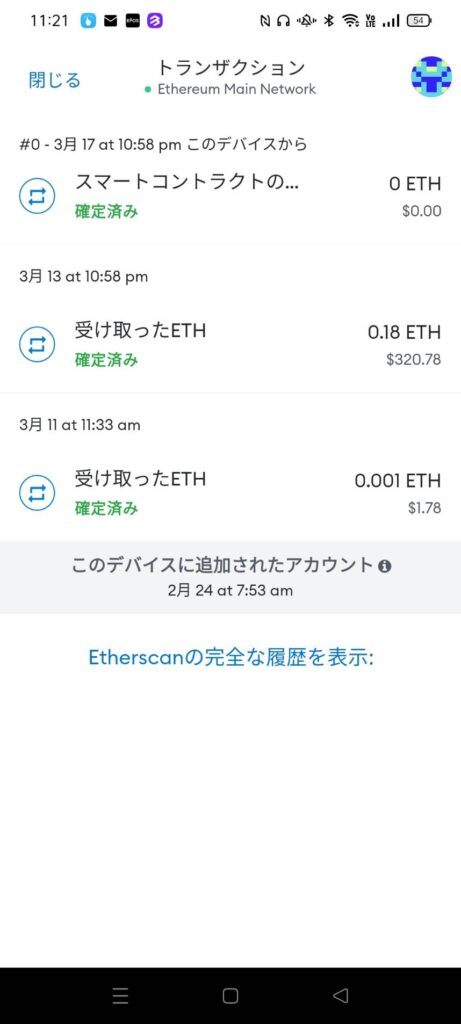
『高速化』のボタンが表示されていれば、ガス代(手数料)を払って高速化することができます(ガス代分のトークンを持っていないと使えません)。
送信先アドレスが間違っていなければいずれ処理は行われるはずですが、今すぐにトークンが必要な場合は高速化してみるのも良いかもしれません。
まとめ
今回は、MetaMask(メタマスク)に入金した暗号資産(仮想通貨)が反映されない時の原因と対処法について解説しました。
最後にこの記事のまとめです。
- MetaMask(メタマスク)にトークンが追加されてない
- 送金先のウォレットアドレスが間違っている
- MetaMask(メタマスク)の通信障害(通信が混み合って詰まっている)
MetaMask(メタマスク)に入金した暗号資産(仮想通貨)が反映されない原因のほとんどは、トークンが追加されてないからになります。
そのため、送金した暗号資産が表示されない際は、まずはこの記事で紹介した手順に沿って、MetaMask(メタマスク)にトークンを追加してみて下さい。

コメント